Сведения о ленте шероховатости поверхности в чертеже
Вкладка Шероховатость поверхности (Surface Finish) представляет собой контекстную ленту, которая отображается при размещении вновь созданной шероховатости поверхности или выборе существующей шероховатости поверхности. Можно использовать опции для размещения новой или изменения свойств существующей шероховатости поверхности. Чтобы разместить новую шероховатость поверхности, на вкладке Аннотировать (Annotate) щелкните значок  . Появится лента Шероховатость поверхности (Surface Finish).
. Появится лента Шероховатость поверхности (Surface Finish).
 . Появится лента Шероховатость поверхности (Surface Finish).
. Появится лента Шероховатость поверхности (Surface Finish).При выборе нескольких шероховатостей поверхности лента Шероховатость поверхности (Surface Finish) не отображается. |
При размещении шероховатости поверхности доступны следующие опции.
• Коллекция (Gallery) - щелкните, чтобы просмотреть доступные символы шероховатости поверхности. Коллекция содержит следующие разделы:
◦ Недавние (Recent) - последние использованные символы шероховатости поверхности. Этот раздел становится видимым при размещении первого символа шероховатости поверхности.
Чтобы очистить все недавние символы шероховатости поверхности, щелкните символ правой кнопкой мыши и выберите Очистить последние элементы (Clear Recent Items). |
◦ Закрепленные (Pinned) - закрепленные символы шероховатости поверхности. Этот раздел является видимым, если закреплен хотя бы один символ шероховатости поверхности. Чтобы закрепить символ шероховатости поверхности, щелкните его правой кнопкой мыши и выберите Закрепить в коллекции (Pin to gallery). Символ отображается в разделе Закрепленные (Pinned).
• Чтобы открепить все закрепленные символы, щелкните символ правой кнопкой мыши и выберите команду Очистить закрепленные элементы (Clear Pinned Items). • Чтобы открепить конкретный символ, щелкните его правой кнопкой мыши и выберите Отменить закрепление в коллекции (Unpin from gallery). |
Коллекцию шероховатости поверхности можно использовать следующими способами.
Опции коллекции | Описание |
|---|---|
 Коллекция (Gallery) Коллекция (Gallery) | Щелкните стрелку, чтобы открыть коллекцию символов шероховатости поверхности. |
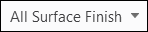 | Используйте, если требуется, чтобы символы шероховатости поверхности были доступны в определенном разделе. Например, если щелкнуть Недавние (Recent), то для выбора будут доступны только символы шероховатости поверхности из раздела Недавние (Recent). |
 | Введите выбранное наименование символа шероховатости поверхности в поле поиска. Символ шероховатости поверхности отображается в соответствующем разделе. Если текст в поле поиска соответствует наименованиям нескольких символов шероховатости поверхности, отображается список всех символов, соответствующих введенному наименованию. |
 | Развертывает все разделы и отображает символы шероховатости поверхности. |
 | Свертывает все разделы. |
 | Выберите новый формат для символов шероховатости поверхности. |
 Выполнить обзор символов шероховатости поверхности (Browse Surface Finish Symbols) Выполнить обзор символов шероховатости поверхности (Browse Surface Finish Symbols) | В Коллекции (Gallery) щелкните Выполнить обзор символов шероховатости поверхности (Browse Surface Finish Symbols), чтобы использовать символы шероховатости поверхности с диска. Либо используйте опцию конфигурации pro_surface_finish_dir, чтобы задать каталог по умолчанию для символов шероховатости поверхности, определяемых пользователем. |
• При первом открытии коллекции символов шероховатости поверхности пиктограммы символов шероховатости поверхности генерируются и сохраняются в папке .SymImages, которая находится в папке .wf. При следующем открытии коллекции пиктограммы немедленно загружаются из папки .SymImages. Это повышает производительность коллекции. После удаления папки .SymImages при следующем открытии коллекции имеет место следующее: ◦ Теряется повышение производительности при загрузке коллекции. ◦ Пиктограммы генерируются и сохраняются в новой папке .SymImages. • При открытии ленты Шероховатость поверхности (Surface Finish) последний размещенный символ шероховатости поверхности автоматически присоединяется к курсору. Однако если выбрать плоскость аннотации В ПЛОСКОСТИ ЭКРАНА (FLAT TO SCREEN), а последний размещенный символ шероховатости поверхности недопустим для текущего размещения, к курсору автоматически присоединяется предыдущий размещенный символ шероховатости поверхности. • При открытии модели и внесении изменений в отображение структур папок в Коллекции (Gallery) символов эти изменения сохраняются в файле .ui (в папке .wf). При следующем открытии коллекции символы шероховатости поверхности в папках немедленно загружаются в коллекцию. Это сокращает время загрузки символов в папках и повышает производительность коллекции. Например, если была развернута важная папки и затем закрыта коллекция, эта папка при следующем открытии коллекции будет развернута. Это помогает сохранять в коллекции открытыми только основные папки. Изменения применимы в следующих сценариях: ◦ При открытии модели в сессии требуется изменить отображение папок и открыть другую модель в этой же сессии. ◦ При открытии модели в сессии требуется изменить отображение папок, закрыть Creo и открыть другую сессию. При удалении папки .wf и повторном открытии Creo повышение производительности при загрузке коллекции теряется и Коллекция (Gallery) открывается в состоянии по умолчанию. |
• Настройка шероховатости поверхности (Surface Finish Customization) - щелкните для настройки выбранных символов шероховатости поверхности. Откроется выдвижная панель Настройка шероховатости поверхности (Surface Finish Customization), содержащая разделы Группирование (Grouping), Предв. просмотр (Preview) и Переменный текст (Variable Text).
◦ Группирование (Grouping) - список опций группирования для определения свойств символа. Применяемые к символу изменения немедленно отражаются в графической области и на панели Предв. просмотр (Preview). Если группирование недоступно или его невозможно изменить, Creo отображает сообщение.
◦ Предв. просмотр (Preview) - этот раздел содержит следующие опции:
Значки | Описание |
|---|---|
 | Настроить масштаб, чтобы полностью отображать символ шероховатости поверхности в этой панели. |
 | Переключение между синтаксисом переменного текста и соответствующими значениями. По умолчанию отображаются значения. |
 | Добавление символов в окно переменного текста. Щелкните, чтобы отобразить палитру шрифтов Символы (Symbols) ISO/ASME/Наследование (Legacy) согласно опции настройки symbol_font "Подробно" (Detail). Пользователь может добавить символы шероховатости поверхности в активное поле переменного текста. |
 | Добавить переменный текст в символ шероховатости поверхности. Щелкните опции группирования, чтобы просмотреть переменный текст. |
◦ Настройка (Customization) - щелкните стрелку рядом с опцией Настройка (Customization) и выберите Наименование определения (Definition Name). Откроется выдвижная панель "Наименование определения символа" (Symbol definition name). В поле отображается наименование выбранного символа шероховатости поверхности. Наименование символа шероховатости поверхности нельзя редактировать, но его можно выбрать и скопировать, чтобы использовать в выноске символа в заметках.
• Свойства (Properties) - определение высоты, пропорций, угла и цвета выбранного символа шероховатости поверхности.
 - изменение угла символа шероховатости поверхности между значениями 0, 90, 180 или 270 градусов. Чтобы изменить угол, повторно щелкайте значок, пока не будет получен нужный угол. В графическом окне отображается вид угла.
- изменение угла символа шероховатости поверхности между значениями 0, 90, 180 или 270 градусов. Чтобы изменить угол, повторно щелкайте значок, пока не будет получен нужный угол. В графическом окне отображается вид угла.Щелкните Цвет (Color), чтобы изменить цвет любого символа шероховатости поверхности. Управлять этим свойством можно с помощью опции конфигурации allow_color_change_for_symbols.
•  Режим повторения (Repeat Mode) - щелкните, чтобы создать несколько экземпляров символа шероховатости поверхности с выбранными настройками. Например, выберите символ шероховатости поверхности, выберите угол и высоту символа и щелкните значок
Режим повторения (Repeat Mode) - щелкните, чтобы создать несколько экземпляров символа шероховатости поверхности с выбранными настройками. Например, выберите символ шероховатости поверхности, выберите угол и высоту символа и щелкните значок  , чтобы создать экземпляры шероховатости поверхности с выбранным углом и высотой. Этим режимом можно управлять с помощью опции конфигурации surface_finish_repeat_mode.
, чтобы создать экземпляры шероховатости поверхности с выбранным углом и высотой. Этим режимом можно управлять с помощью опции конфигурации surface_finish_repeat_mode.
 Режим повторения (Repeat Mode) - щелкните, чтобы создать несколько экземпляров символа шероховатости поверхности с выбранными настройками. Например, выберите символ шероховатости поверхности, выберите угол и высоту символа и щелкните значок
Режим повторения (Repeat Mode) - щелкните, чтобы создать несколько экземпляров символа шероховатости поверхности с выбранными настройками. Например, выберите символ шероховатости поверхности, выберите угол и высоту символа и щелкните значок  , чтобы создать экземпляры шероховатости поверхности с выбранным углом и высотой. Этим режимом можно управлять с помощью опции конфигурации surface_finish_repeat_mode.
, чтобы создать экземпляры шероховатости поверхности с выбранным углом и высотой. Этим режимом можно управлять с помощью опции конфигурации surface_finish_repeat_mode.Если изменить угол шероховатости поверхности, новые экземпляры будут создаваться с новым углом.
Когда пользователь изменяет символ шероховатости поверхности в режиме повторения, он возвращается в режим размещения по умолчанию (автоматический), пока не будет выбран конкретный тип размещения.
• Отмена (Cancel) - щелкните, чтобы отменить создание символа. Либо нажмите клавишу Esc.
После размещения или выбора шероховатости поверхности доступны следующие опции.
• Привязки (References) - эта опция отключена в режиме чертежа. Ограниченные и неограниченные привязки шероховатости поверхности, принадлежащей модели, можно просматривать и править из определения на основе модели (MBD).
◦ Ограниченные привязки: привязки, которые не могут повторно использоваться другими аннотациями шероховатости поверхности.
◦ Неограниченные привязки: привязки, которые используются для добавления дополнительной аннотации шероховатости поверхности.
• Стиль стрелки (Arrow Style) - щелкните, чтобы изменить стиль стрелки. Либо выберите выноску или точку присоединения выноски, щелкните правой кнопкой мыши и выберите Стиль стрелки (Arrow Style).
Используйте опции Настройка символа (Symbol Customization) и Свойства (Properties), чтобы изменить настройки шероховатости поверхности.
• Опции (Options) - управление положением символов шероховатости поверхности, управляемой моделью.
◦ Зависимости (Dependencies) - эта опция включена только в режиме чертежа. Управление положением управляемой моделью шероховатости поверхности, показанной на чертеже.
▪ Позиция размещения (Placement Position) - можно задать для позиции размещения выбранной шероховатости поверхности значение Управляется моделью (Driven by model).
▪ Присоединение (Attachment) - можно задать для точки присоединения выбранной шероховатости поверхности значение Привязки, управляемые моделью (References driven by model) или Точки присоединения, управляемые моделью (Attach point(s) driven by model).
◦ Обозначение (Designation) - эта опция отключена в режиме чертежа. Эта опция позволяет обозначать аннотации как контролируемые характеристики из MBD.
▪ Обозначить (Designate) - позволяет обозначить аннотации как контролируемые характеристики.
▪ Контролируемые характеристики (Control Characteristics) - выберите символ шероховатости поверхности для использования в качестве контролируемых характеристик или критически важной информации об изделии, необходимой для производства. Можно находить и повторно использовать эти контролируемые характеристики, не открывая в Creo модель из Windchill